来源:www.uzhushou.cn 时间:2017-05-24 08:58
acer predator 21x笔记本是一款高价位的电竞游戏本。很多用户都会选择比较稳定的win7系统。那么,acer predator 21x笔记本怎么一键u盘安装win7系统呢。下面u助手小编就为你带来acer predator 21x安装win7系统教程。

一、acer predator 21x安装win7系统前准备:
①4g的u盘一个,用于制作最新版u助手u盘启动盘。
②win7系统文件,从网上下载,并将它放入到制作好的u助手u盘启动盘中。
二、acer predator 21x安装win7系统教程步骤:
1、将系统镜像文件放入u助手u盘中,重启acer predator 21x笔记本后按F12键进入bios设置界面,通过键盘上的方向键切换到“Boot”,选择“Boot priority order”,通过“+”键将usb hdd移至第一项,按F10保存,如图所示:
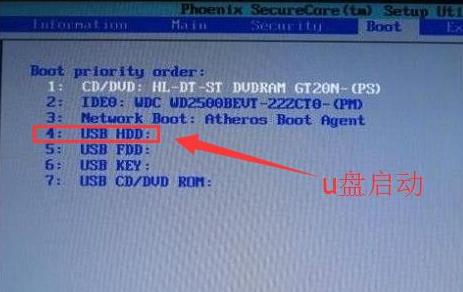
2、接着会自动进入u助手菜单界面,移动光标选择“【02】运行u助手Win8PE防蓝屏版(新电脑)”,如图所示:
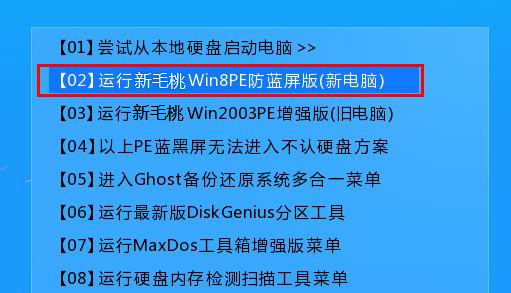
3、加载完win8pe系统,打开u助手pe一键装机工具,在下拉列表选择u盘里的镜像文件,如图所示:
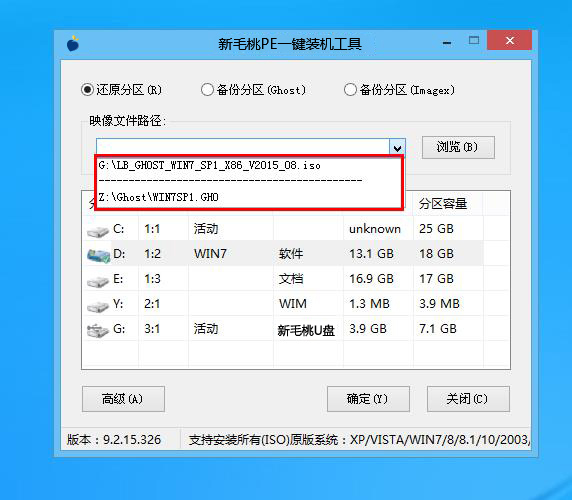
4、然后选择一个分区存放系统镜像,一般是c盘,确定即可,如图所示:
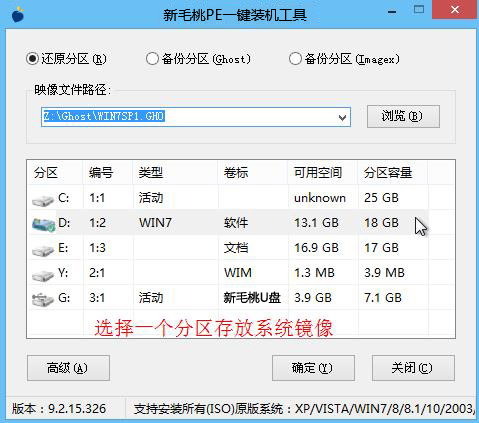
4、待还原结束,acer predator 21x笔记本自动重启,就可以看到系统正在自动安装,如图所示:

5、待系统安装完成,即可使用,如图所示:
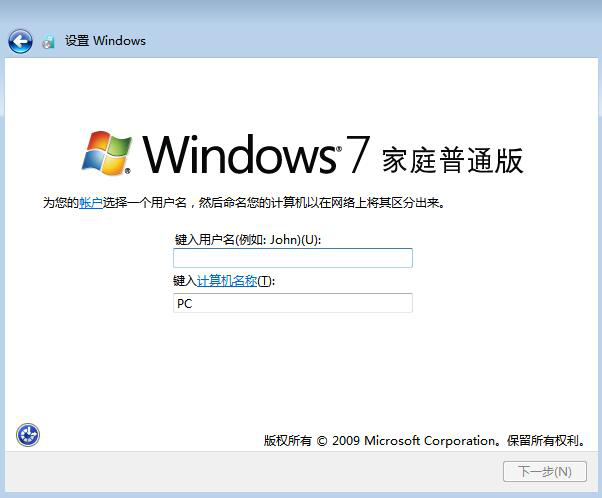
以上就是acer predator 21x安装win7系统教程,希望对你有所帮助。
责任编辑:u助手:http://www.uzhushou.cn